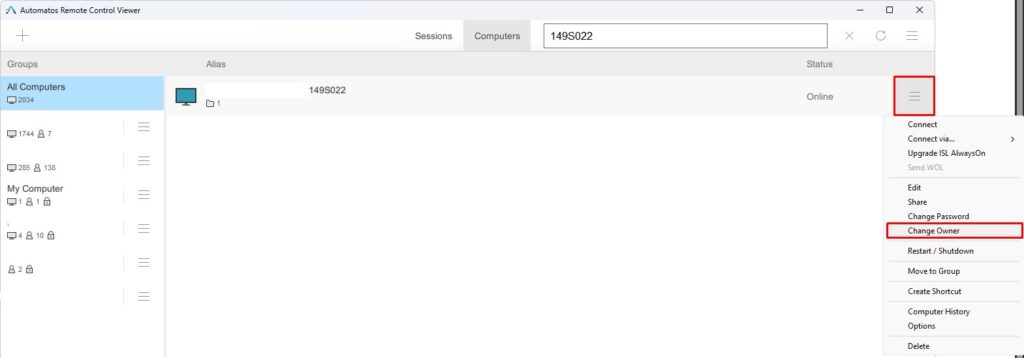Configuração - Automatos Remote Control Viewer
O "Automatos Remote Control Viewer" foi projetado para se conectar e fornecer acesso remoto aos clientes, independentemente de eles terem ou não o "Automatos Remote Control Server" instalado.
A conexão remota pode ser estabelecida por meio de um código gerado ou de um link a ser enviado por e-mail.
Baixar
Faça o download do Automatos Remote Control Viewer aqui
Instalação
Execute o "Automatos Remote Control Viewer.exe" como Administrador e selecione uma das opções abaixo.
Instalar - Instalar em seu computador
Executar uma vez - Ele será executado sem instalar o aplicativo.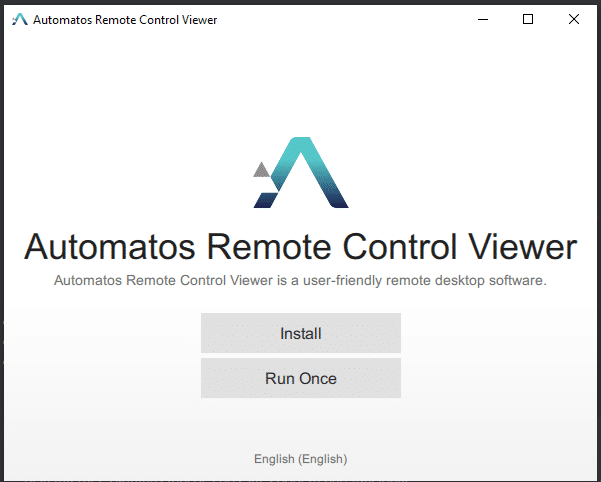
Login
O login pode ser feito usando a conta principal para acessar o site SmartCenter ou usando uma subconta que tenha permissão de conexão remota concedida via SmartCenter.
Verifique a permissão de acesso remoto na documentação aqui.
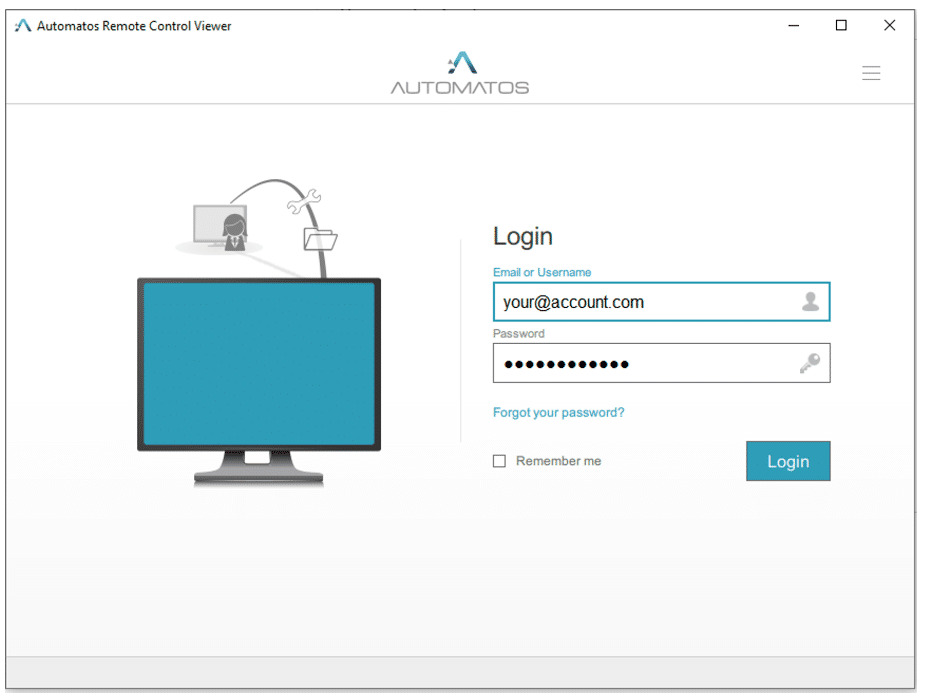
Gerenciamento de sessões
Start New Session (Iniciar nova sessão ) - Peça ao cliente para participar da sessão usando o código ou envie o link de conexão remota.
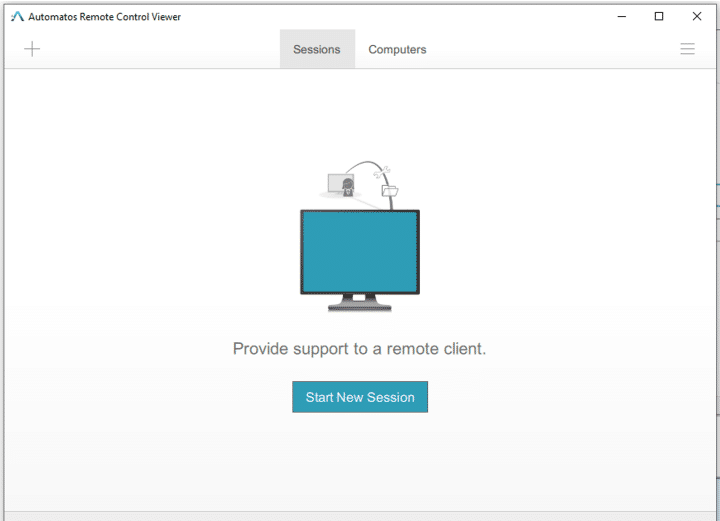
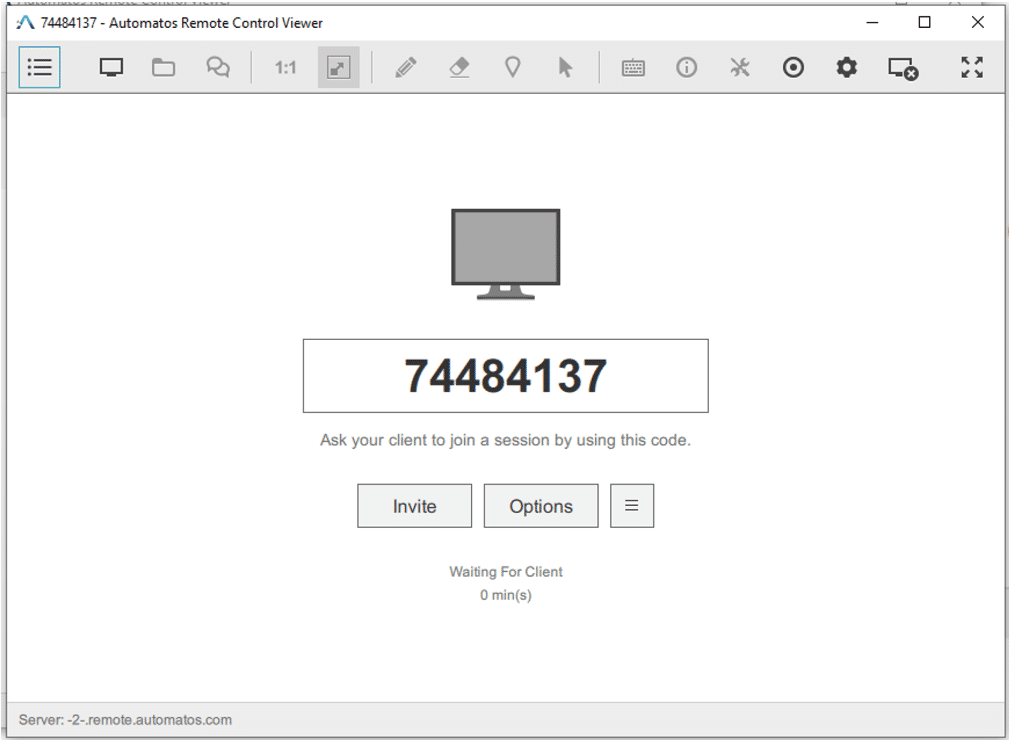
Sessões - Acesso remoto usando um código
Forneça o código ao cliente e peça a ele que digite o código no link abaixo:
https://remote.automatos.com/users/main/join.html
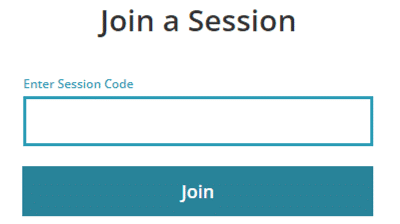
Depois que o cliente insere o código e clica em 'unir-se,' o download será iniciado.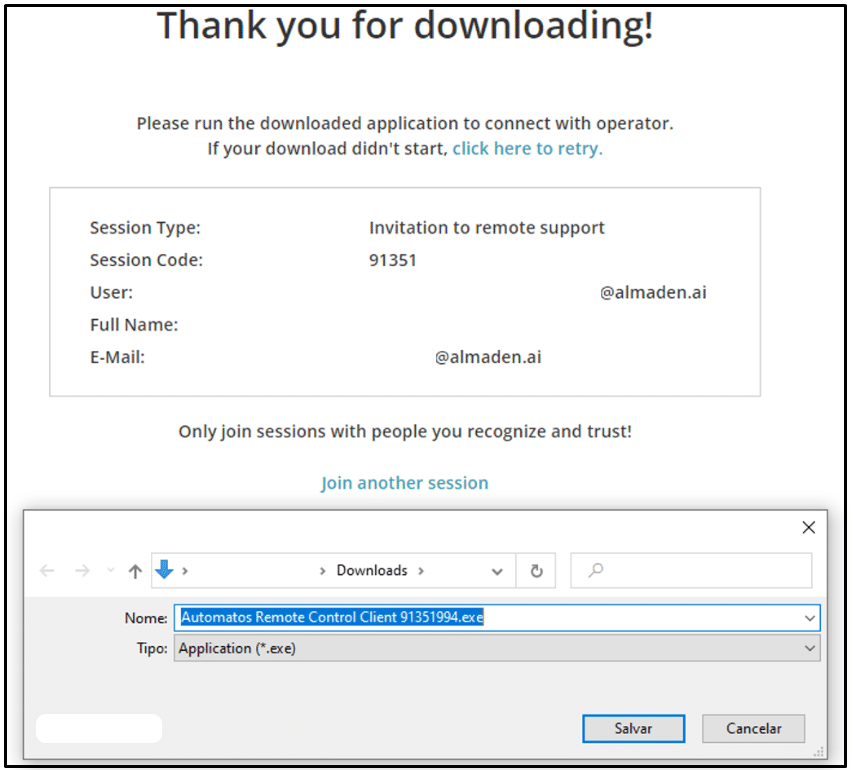
Depois que o cliente executa "Automatos Controle Remoto Cliente xxxxxxx.exe", a conexão remota será iniciada."
Sessões - Acesso remoto usando um link por e-mail
Clique em "Invite" (Convidar) para visualizar o formulário de envio de e-mail ou envie o link "https://remote.automatos.com/join/________" via chat ou outros canais de comunicação para que o solicitante possa conceder acesso remoto.
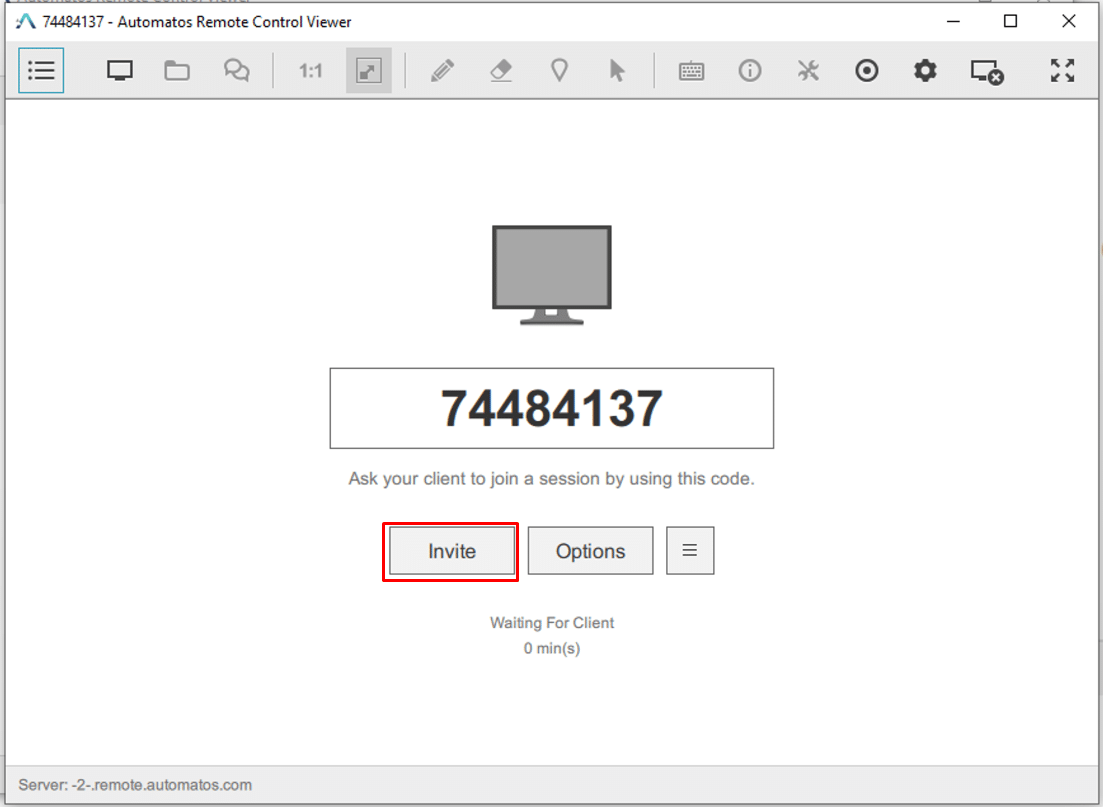
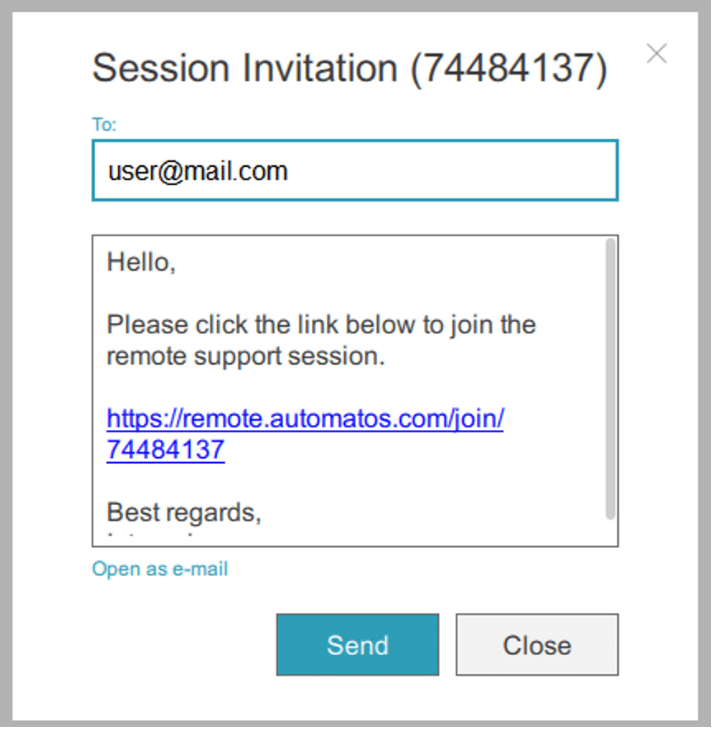
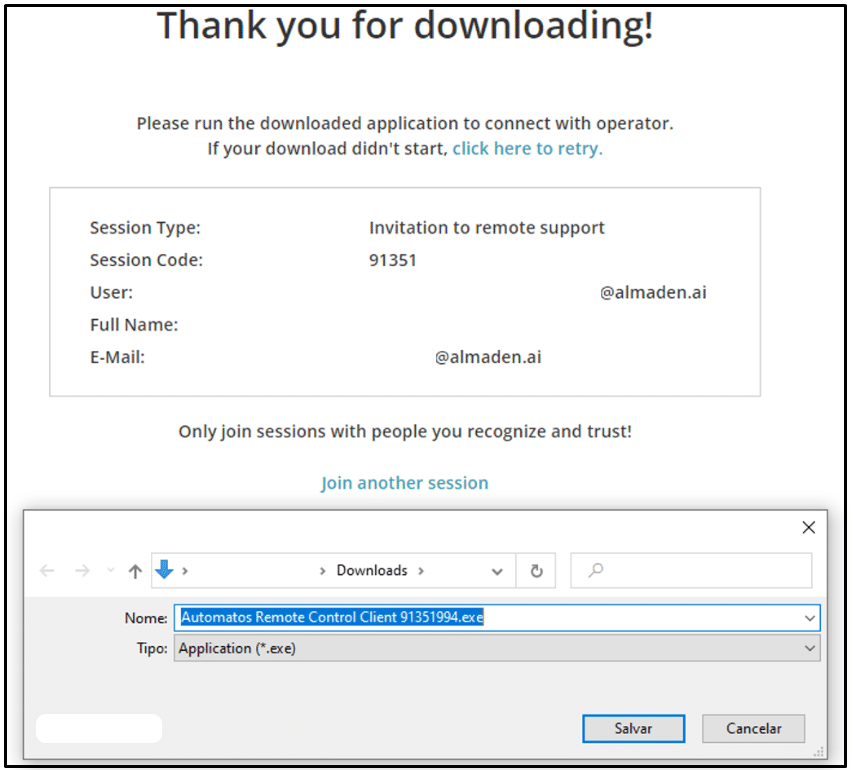
Depois que o cliente acessar o link, será feito o download do cliente de acesso remoto. Depois de executá-lo, a conexão remota será iniciada.
Sessão - Opções
Há algumas configurações disponíveis para a conexão remota:
View Remote Desktop - Conecte-se e visualize a área de trabalho remota do seu cliente
Share My Screen - Compartilhe a área de trabalho remota com o seu cliente
Chat - Abra uma única sessão de bate-papo com o seu cliente
Enable keyboard and and mouse control - Ative o controle remoto com interação de teclado e mouse
Stream in best Quality - Use a melhor qualidade de vídeo suportada pelo cliente/conexão
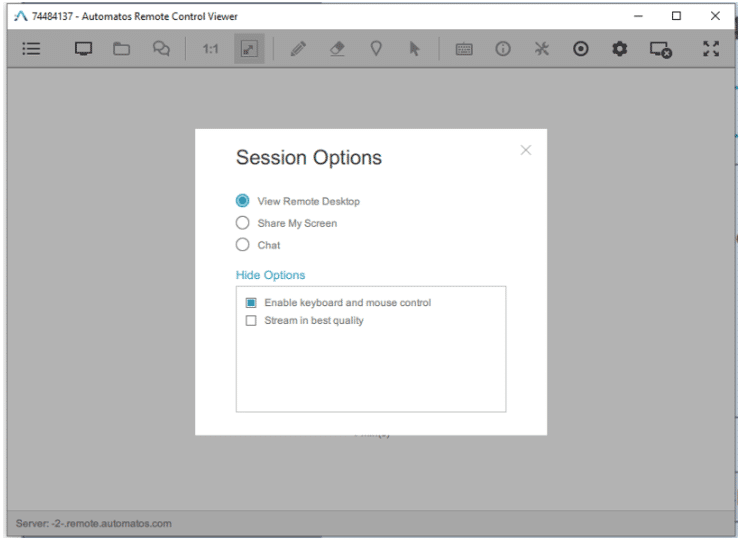
Gerenciamento de computadores
Computadores - Permite a conexão remota a computadores que tenham o 'Automatos Remote Control Server' instalado, possibilitando o gerenciamento e a conexão em modo intrusivo (sem solicitar a permissão de conexão do usuário) ou solicitando a permissão do usuário.
Computadores - Pesquisa
Pesquise por domínio ou nome de host; ele retornará correspondências exatas ou todos os resultados que contenham parte do termo de pesquisa.
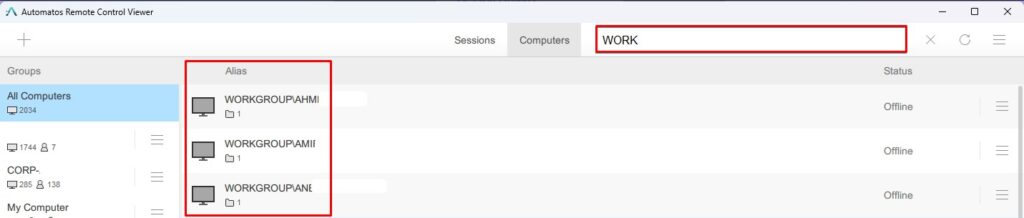
Computadores - Criando grupos
Recomendamos sempre usar a conta do locatário para criar, modificar e excluir grupos, bem como para gerenciar todas as permissões de usuário para acesso remoto.
Depois que o grupo for criado, ele estará disponível para mover e adicionar novos computadores a ele.
a
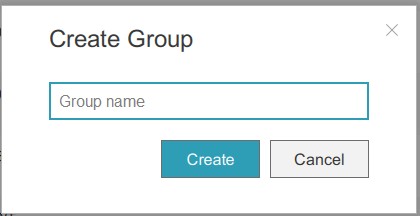
Computadores - Mover para o grupo
Mova os computadores para os grupos.
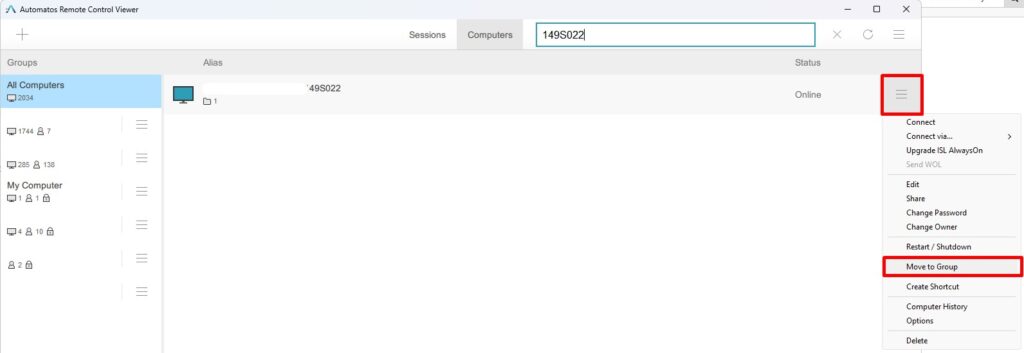
Computadores - Compartilhar
Ao compartilhar um computador, os usuários só poderão se conectar e controlar o computador. Eles NÃO terão permissão para editar, excluir ou compartilhar o computador. Para gerenciar as permissões de um computador, recomendamos movê-lo para um grupo de computadores e compartilhar o grupo com os usuários. As permissões podem então ser definidas para os usuários que estão dentro desse grupo.
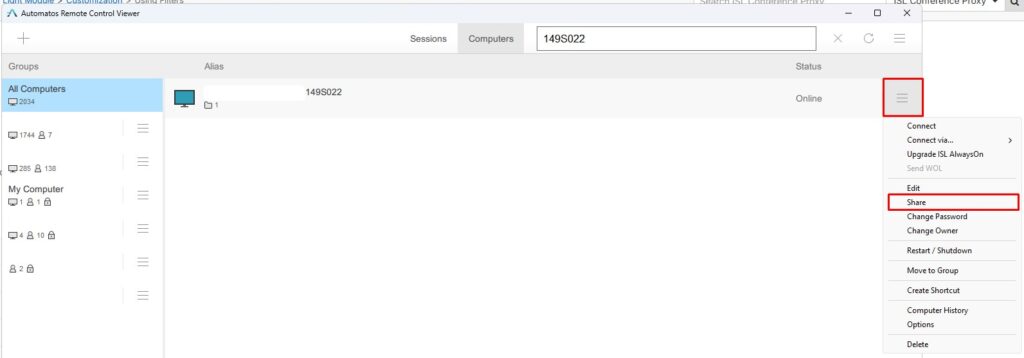
Computadores - Alterar proprietário
Ao alterar o proprietário, ele terá o gerenciamento completo desse computador: mover, modificar, excluir, conceder acesso e atribuir permissões de usuário.